
Inhaltsverzeichnis:
- Autor John Day [email protected].
- Public 2024-01-30 07:18.
- Zuletzt bearbeitet 2025-01-23 12:52.


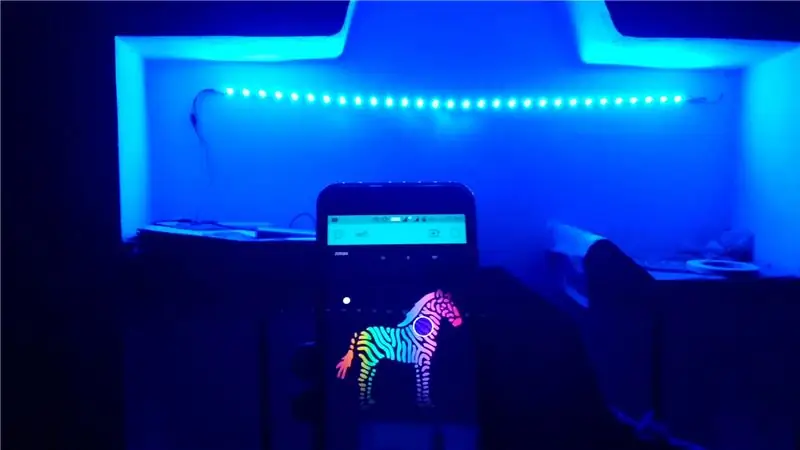
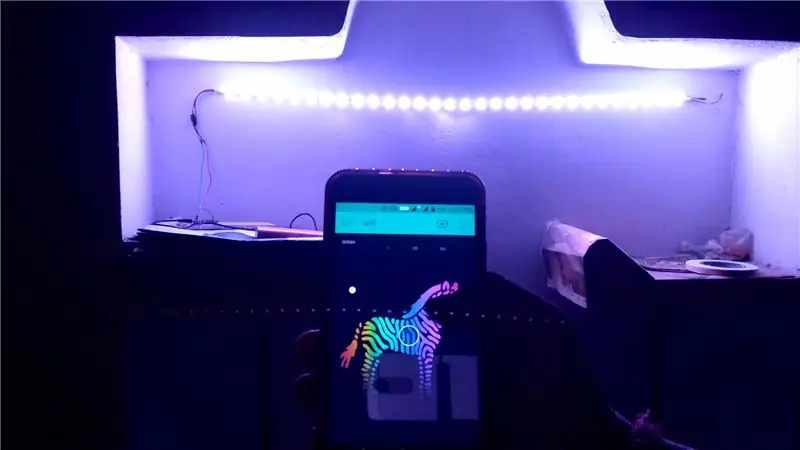

Hallo Leute, in diesem Instructables habe ich ein Licht mit Neopixel-LED-Streifen gemacht, das mit der BLYNK APP über das Internet aus der ganzen Welt gesteuert werden kann und Nodemcu arbeitet als das Gehirn dieses Projekts, also machen Sie Ihr Umgebungslicht für Ihr Zimmer mit Nodemcu mit Neopixeln.
Schritt 1: Sammeln Sie Ihre Komponenten
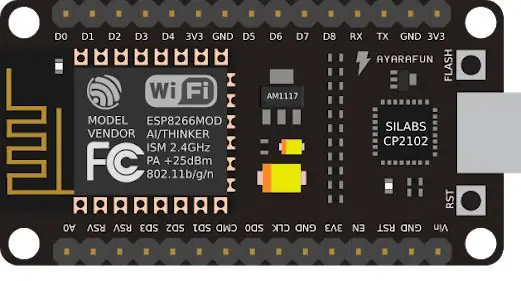

TEILE KAUFEN:
Nodemcu ESP8266 KAUFEN:
WS2812 LED KAUFEN:
WS2812 LED-Ring KAUFEN:
///////////////////////////////////////////////////
Sie benötigen folgende Komponenten für dieses Projekt: -
Nodemcu ESP 8266
NEOPIXEL LED-Streifen / LED-Ring
Affiliate-Kauflink:-
Nodemcu (esp8266)-
www.banggood.com/NodeMcu-Lua-WIFI-Internet…
www.banggood.com/3Pcs-NodeMcu-Lua-WIFI-Int…
www.banggood.com/Wemos-NodeMCU-V3-CP2102-L…
Neopixel-LED-Streifen:-
www.banggood.com/1M-WS2812-IC-SMD5050-Wate…
www.banggood.com/1M-WS2812-IC-SMD5050-Drea…
www.banggood.com/AUDEW-1M4M5M-RGB-SMD5050-…
www.banggood.com/1M-5M-WS2813-RGB-Dream-Co…
www.banggood.com/WS2812-5V-Colorful-Highli…
www.banggood.com/1M-2M-3M-WS2812-SMD5050-B…
Ws2812 Neopixel (12 Bit) Ring -
www.banggood.com/3Pcs-CJMCU-12-Bit-WS2812-…
www.banggood.com/CJMCU-12-Bit-WS2812-5050-…
Ws2812 Neopixel (7bit) Ring-
www.banggood.com/5Pcs-CJMCU-7-Bit-WS2812-5…
www.banggood.com/3Pcs-CJMCU-7-Bit-WS2812-5…
Ws2812 Neopixel (3 Bit) Ring -
www.banggood.com/5pcs-CJMCU-3bit-WS2812-RG…
www.banggood.com/CJMCU-3bit-WS2812-RGB-LED…
Ws2812 Neopixel-LED-Streifen -
www.banggood.com/AUDEW-1M4M5M-RGB-SMD5050-…
www.banggood.com/4-PCS-WS2812-5V-Rücklicht…
www.banggood.com/0_5M1M2M3M4M5M-DC5V-USB-R…
www.banggood.com/0_5M1M2M3M4M5M-USB-RGB-50…
www.banggood.com/0_5M1M2M3M4M5M-DC5V-USB-R…
Schritt 2: Schaltung


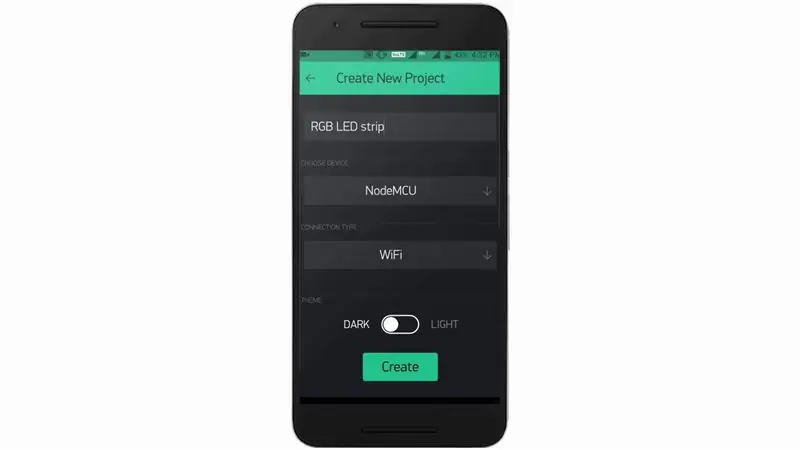
Das Schaltungsdesign ist total einfach, da wir nur drei Drähte im NEOPIXEL 5V-, Gnd- und Din-Draht haben nicht mehr als 5 V als Eingangsspannung an Nodemcu anschließen, also stellen Sie sicher, dass Sie über ein USB-Kabel mit Strom versorgt werden, sonst zerstören Sie Ihr Neopixel. Seien Sie also vorsichtig, stellen Sie sicher, dass die Eingangsversorgung 5 V beträgt). den Din-Pin von Nodemcu an einen digitalen Pin von Nodemcu, wie Sie im Bild sehen können, habe ich ihn an Pin "D2" angeschlossen und wenn Sie Probleme mit der Schaltung haben, gehen Sie zum Video, um Probleme zu vermeiden.
Schritt 3: Richten Sie die BLYNK-App ein

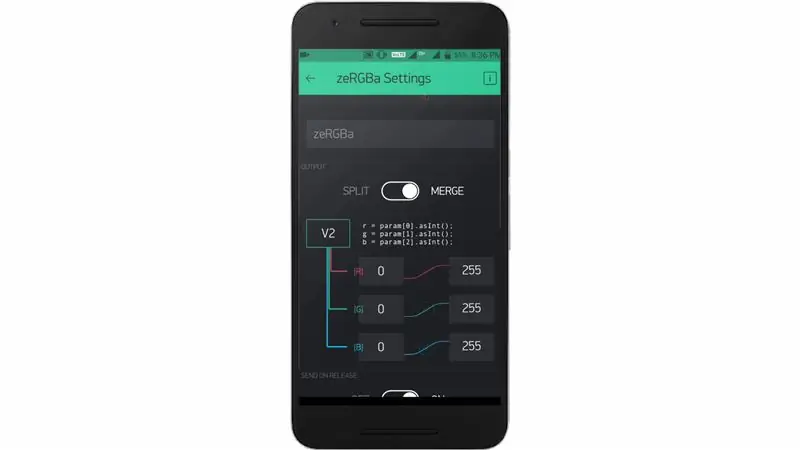
Öffnen Sie die BLYNK-App, erstellen Sie ein neues Projekt und wählen Sie Board als Nodemcu, dann wird ein Authentifizierungs-Token an Ihre E-Mail-ID gesendet, dann aus der Widget-Liste pic Zebra-Widget und dann klicken Sie darauf, dann klicken Sie in der Zebra-App auf "Zusammenführen" und wählen Sie virtuell Stift "v2"
Schritt 4: Code
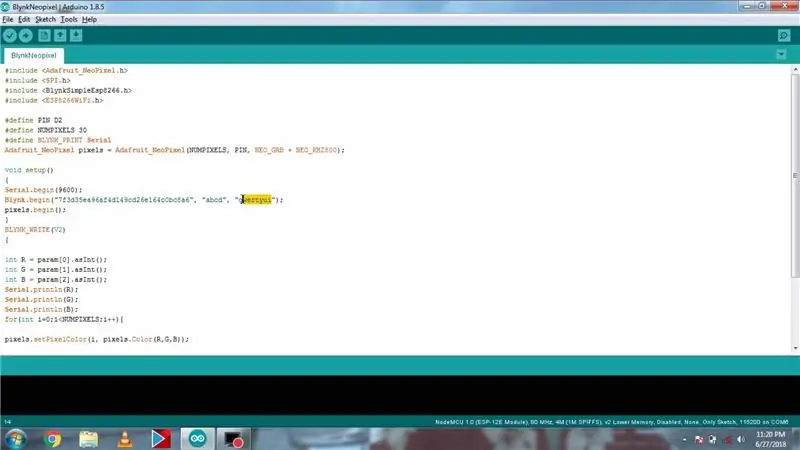
Laden Sie den Code über den angegebenen Link herunter:-
drive.google.com/file/d/1LHaRLT34DCALufrqq…
Öffnen Sie den Code und stellen Sie die Anzahl der LEDs ein, wie ich 30 für meine eingestellt habe. Stellen Sie den Din-Pin von Neopixel ein, da meiner D2 ist, und stellen Sie den virtuellen Pin ein, den Sie in der Blynk-App verwendet haben, wie ich ihn als V2 und in der Blynk.begin-Funktion eingestellt habe
Blynk.begin (Authentifizierungstoken, ssid, Passwort);
Geben Sie in dieser Funktion Ihren Auth-Token ein, der an Ihre E-Mail-ID gesendet wurde, und geben Sie ssid und das Passwort des Netzwerks ein. Laden Sie dann den Code auf nodemcu hoch.
Schritt 5: Testen Sie das Projekt




Schließen Sie also das Stromkabel an und führen Sie die App aus und klicken Sie irgendwo auf Zebra und Sie werden sehen, dass der LED-Streifen in der Farbe leuchtet, in der Sie auf die App geklickt haben, sodass Sie die Farbe über das Internet nach Belieben ändern können Spaß.
Empfohlen:
So erstellen Sie einen Smart Pot mit NodeMCU, der von der App gesteuert wird – wikiHow

So erstellen Sie einen Smart Pot mit NodeMCU, der von einer App gesteuert wird: In dieser Anleitung bauen wir einen Smart Pot, der von einem ESP32 und einer Anwendung für Smartphones (iOS und Android) gesteuert wird. Wir verwenden NodeMCU (ESP32) für die Konnektivität und die Blynk-Bibliothek für das Cloud-IoT und die Anwendung auf dem Smartphone. Endlich haben wir
Arduino-Programmierung über das Handy -- Arduinodroid -- Arduino-Ide für Android -- Blinzeln: 4 Schritte

Arduino-Programmierung über das Handy || Arduinodroid || Arduino-Ide für Android || Blink: Bitte abonnieren Sie meinen Youtube-Kanal für weitere Videos…… Arduino ist ein Board, das direkt über USB programmiert werden kann. Es ist sehr einfach und günstig für College- und Schulprojekte oder sogar für Produktprototypen. Viele Produkte bauen zunächst darauf für i
Steuern Sie Geräte über das Internet über den Browser. (IoT): 6 Schritte

Steuern Sie Geräte über das Internet über den Browser. (IoT): In diesem Instructable zeige ich Ihnen, wie Sie Geräte wie LEDs, Relais, Motoren usw. über das Internet über einen Webbrowser steuern können. Und Sie können über jedes Gerät sicher auf die Bedienelemente zugreifen. Die Webplattform, die ich hier verwendet habe, ist RemoteMe.org visit
Steuern Sie Ihren ESP6266 über das Internet? Kostenlos und einfach: 7 Schritte

Steuern Sie Ihren ESP6266 über das Internet? Kostenlos und einfach: Wie oft haben wir nicht nach einer einfachen Möglichkeit gesucht, mit unseren Geräten über das Internet ohne Komplikationen und / oder komplexe Zwischenanwendungen, DNS, IP-Adressen oder VPNs zu kommunizieren geführt, r
So beheben Sie das Problem beim Scrollen mit der Xiaomi-Maus – wikiHow

So beheben Sie das Xiaomi-Maus-Scroll-Problem: Wie bei jedem anderen Tool würde eine Computermaus aufgrund ihrer ständigen Verwendung irgendwann gewartet werden müssen. Die typische Abnutzung des Produkts führt dazu, dass es weniger effizient funktioniert als zu der Zeit, als es einst
